Maison >tutoriels informatiques >Dépannage >Comment désactiver le redémarrage automatique dans Win10
Comment désactiver le redémarrage automatique dans Win10
- WBOYWBOYWBOYWBOYWBOYWBOYWBOYWBOYWBOYWBOYWBOYWBOYWBavant
- 2024-01-11 22:18:592085parcourir
Certains amis rencontrent parfois une situation dans laquelle le système redémarre automatiquement lors de l'utilisation de Win10. La première chose à résoudre est d'essayer de désactiver le redémarrage automatique. Alors, comment désactiver le redémarrage automatique dans Win10 ? L'éditeur ci-dessous vous donnera une introduction détaillée sur la façon de désactiver le redémarrage automatique dans Win10. Les amis intéressés peuvent y jeter un œil.
1. Faites un clic droit sur "Ce PC" sur le bureau et sélectionnez "Propriétés" dans l'option de menu pour l'ouvrir.
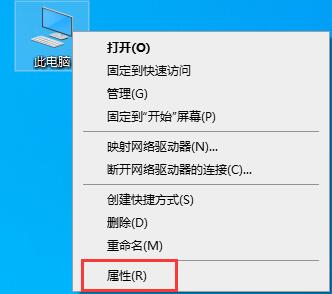
2. Dans l'interface ouverte, cliquez sur l'option "Paramètres système avancés" à gauche.
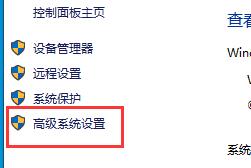
3. Cliquez ensuite sur l'onglet "Avancé" en haut de la fenêtre.
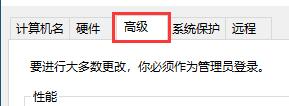
4. Cliquez ensuite sur le bouton "Paramètres".

5. Enfin, recherchez le "Redémarrage automatique" et décochez-le.
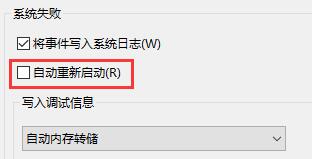
Ce qui précède est le contenu détaillé de. pour plus d'informations, suivez d'autres articles connexes sur le site Web de PHP en chinois!
Articles Liés
Voir plus- Comment résoudre l'erreur fatale de Win11Steam
- Comment résoudre le problème selon lequel l'installation de Win11 nécessite TPM2.0
- Étapes simples et efficaces pour résoudre l'erreur 0x80070057
- Correction de l'erreur 0x80070057 : résolvez rapidement les problèmes informatiques
- guide win11 pour installer des applications Android

